Copia gli URL dei video di YouTube per trasmetterli in streaming sul tuo lettore multimediale preferito
YouTube è stato citato come il sito di streaming video più popolare su Internet. In realtà, non è che un assaggio di ciò che il Web 3.0 potrebbe offrire agli utenti di Internet. Dopo essere stato ampiamente acclamato in tutto il mondo, il tempo ci ha portato a un punto in cui YouTube non può essere trasmesso in streaming solo sul desktop, ma anche su smartphone, tablet, TV, laptop, netbook e Ultrabooks. Mentre i video vengono trasmessi in streaming e guardati direttamente dal tuo browser Web sull'API di Google, non sarebbe meglio se tu potessi utilizzare il tuo lettore multimediale preferito per guardare quei video? In questo modo, non solo potresti personalizzare la riproduzione, ma anche, poiché lo streaming flash consuma di più batteria, il tuo normale lettore video potrebbe farti risparmiare il succo usando codec e hardware accelerazione. Se qualcosa del genere che stavi cercando, considera il tuo desiderio esaudito, come SVPtube porta questo concetto alla realtà. Ti consente di catturare e trasmettere in streaming video di YouTube direttamente sul tuo normale lettore multimediale. La cosa buona è che la maggior parte dei principali lettori multimediali sono supportati, inclusi KMPlayer, VLC e Media Player Classic, solo per citarne alcuni. Lo fa semplicemente sedendosi silenziosamente nella barra delle applicazioni e innesca automaticamente il lettore multimediale nel caso in cui copiate l'URL di un video di YouTube negli Appunti. Funziona bene con il flash player integrato di Google? Scopriamolo.
L'applicazione stessa non contiene alcuna interfaccia principale, a parte il menu contestuale del tasto destro del mouse dall'icona della barra delle notifiche e una piccola finestra della console che appare se Riproduzione automatica è disabilitato. Dal menu contestuale, diverso da Riproduzione automatica, puoi abilitare Carica all'avvio, scegli la risoluzione video da Risoluzione preferita (224p, 360p, 480p, 720p e 1080p) e scegli il tuo lettore predefinito in Lettore video menù. Inoltre, è possibile attivare / disattivare Mostra solo MP4 e Nascondi formati 3D a partire dal Filtro formati video. Esistono due metodi per riprodurre i video; primo (e a nostro avviso, il più lucido) è quello di abilitare Riproduzione automatica nel menu contestuale, che, a sua volta, avvierà automaticamente la riproduzione quando viene copiato un URL.
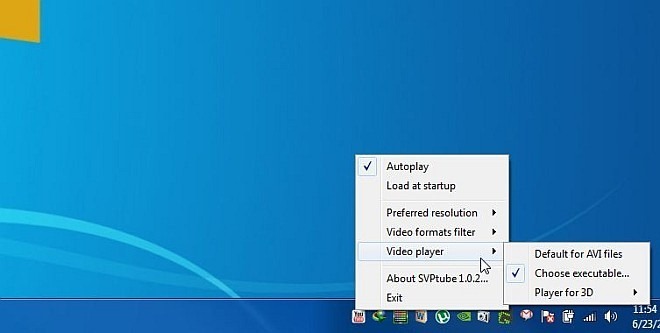
L'altro metodo è disabilitare Riproduzione automatica e dopo aver copiato l'URL, fai clic sull'icona di notifica dell'applicazione per visualizzare la casella della console, da cui puoi scegliere la risoluzione video e fare clic Giocare per iniziare la riproduzione. Durante i test, non siamo stati in grado di determinare cosa Copia URL fa, come direbbe sempre URL non valido.
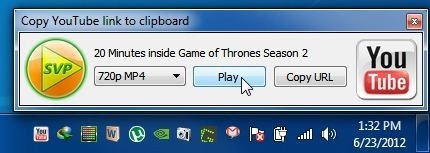
Durante la prova, abbiamo provato a riprodurre un paio di video su diversi lettori multimediali diversi e, con nostra grande gioia, ha funzionato come un incantesimo per tutto ciò che abbiamo provato. Ad esempio, lo screenshot seguente mostra un video di Game of Thrones riprodotto su KMPlayer, con DXVA abilitato, che rende il video più vivido e ricco di colori rispetto al flash player.
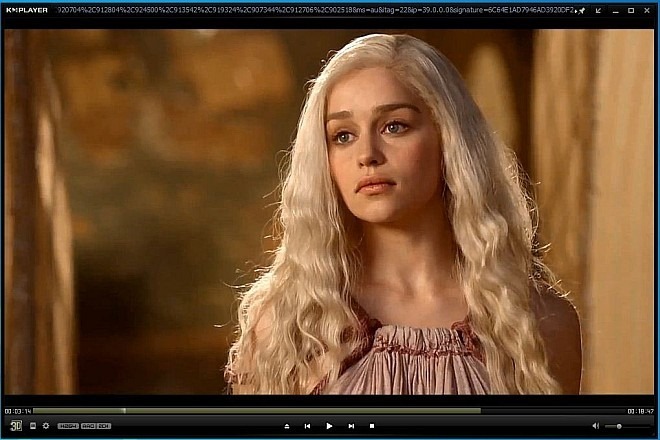
Quindi siamo andati avanti e abbiamo dato a VLC un colpo e l'applicazione non ha deluso anche qui. Un altro lettore multimediale su cui l'abbiamo testato è Media Player Classic, in cui la storia non era così diversa.
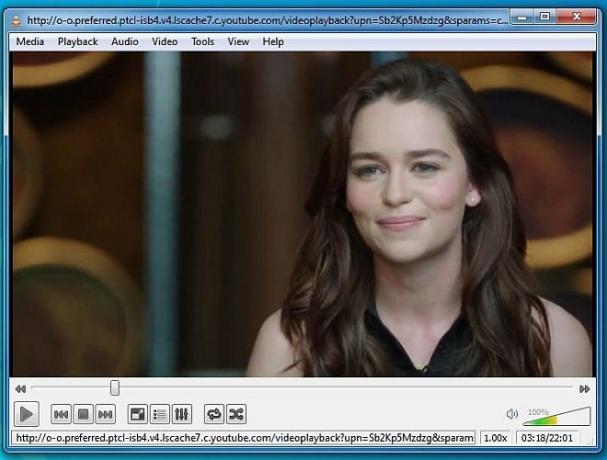
In conclusione, abbiamo scoperto che SVPtube è un software estremamente utile. Fortunatamente, tutti i lettori multimediali su cui abbiamo provato hanno funzionato come dovrebbero. L'applicazione stessa è compatibile con Windows XP, Windows Vista, Windows 7 e Windows 8.
Scarica SVPtube
Ricerca
Messaggi Recenti
Nokia Xpress: browser Web Windows Phone per piani dati limitati
A differenza della sua controparte desktop, Internet Explorer è un ...
Tapatalk per Windows Phone ora disponibile come app gratuita
Se sei un utente attivo di più forum della community, il nome Tapat...
Ricevi aggiornamenti meteo al minuto con SkyMotion per Windows Phone
I riquadri animati sono la caratteristica principale degli ultimi s...



